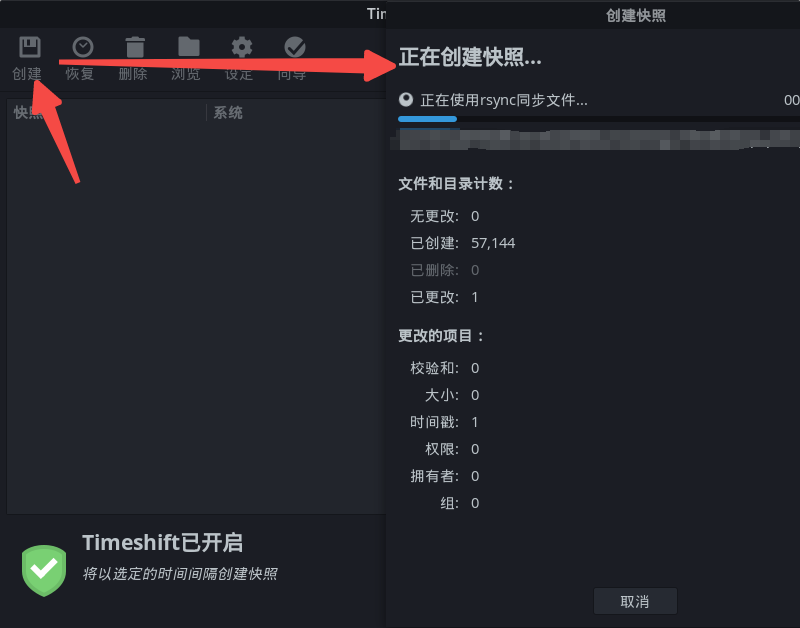前言
众所周知,~~rm /* -rf~~是Linux下最优秀的优化方法
但我万万没想到,自己会手贱输入rm ~ -rf至于为什么会输入这个,是因为我手贱在~~~/~~下创建了一个叫~~'~'~~的文件夹……至于为什么会……
但是我又懒得修,其实电脑上也没啥重要的数据,而且正好打算扩展一下磁盘,所以一不做二不休直接remake了。
本文章基于的软件环境:
- 封印删库的大门,
alias保护rm - 保险措施,做好备份
⓵ rm的alias保护
安装完系统以后,第一件事就是先把rm这个野兽封印起来。
使用alias进行保护,在Fish Shell的启动文件(~/.config/fish/config.fish)中进行alias的设置:
以下是Fish Shell的写法。 ```shell当前文件: “~/.config/fish/config.fish”
alias rm=del alias rl=’ll ~/.trash’ alias ct=cleantrash
function del mv $argv ~/.trash end
function cleantrash echo “clear trash (Y|N): “ read confirm if [ $confirm = ‘y’ ] || [ $confirm = ‘Y’ ] /bin/rm -rfv ~/.trash/ end end ``` *主要思路是:
- 将
rm的覆盖为讲待删除文件塞入一个“垃圾桶” - 额外添加两个指令分别用来查看和清空“垃圾桶”
- 对“清空垃圾桶”这个行为添加确认操作
在bash``zsh等shell下,思路是一样的,只不过具体的启动文件写法不同,网络上Fish Shell的写法基本上没有,而我又喜欢用Fish Shell,所以就只在这里放Fish Shell的写法。
⓶ 系统快照备份
Manjaro的各个版本大概都是预置了TimeShift的(至少Gnome版本下的精简版本也还有)。
所以我就直接进入使用部分。
启动TimeShift的ui,登录后进入软件引导。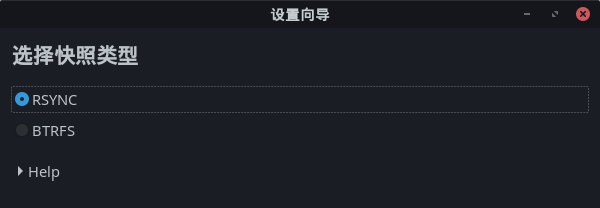
选择RSYNC,它支持增量备份,有点类似主席树。
下一步
选择存放快照的位置。
比较保险的方法是独立弄一块磁盘来存放快照,不过我就不这么做了。需要记住你的快照放在哪里。
如果选择RSYNC的话,请确保大概又16G以上的内存。
下一步
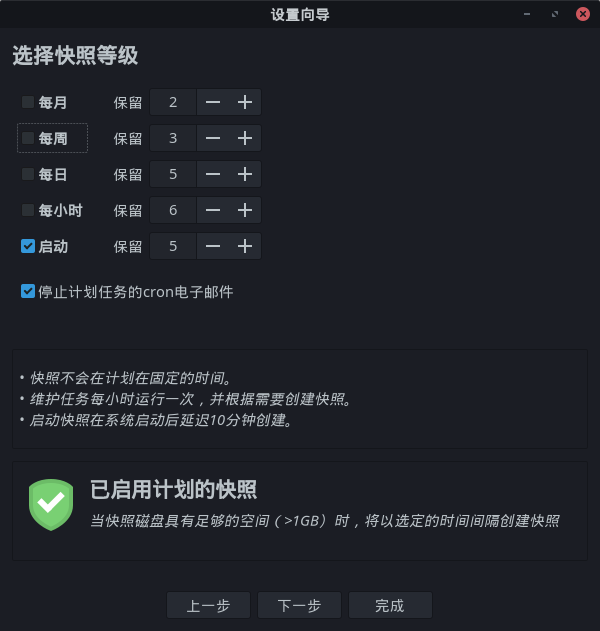
选择备份快照的策略,保留后面的数字表示同时存在的快照版本最大数量,即超过该数字以后会删除以前的版本。
下一步

选择备份的目录,根据需求来即可。
完成引导设置
完成引导后,会回到软件界面,点击左上角的“创建”即可创建第一个快照。